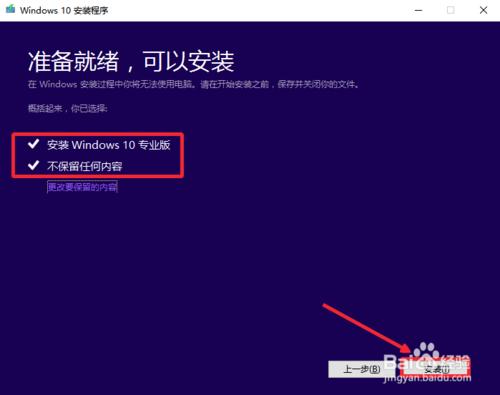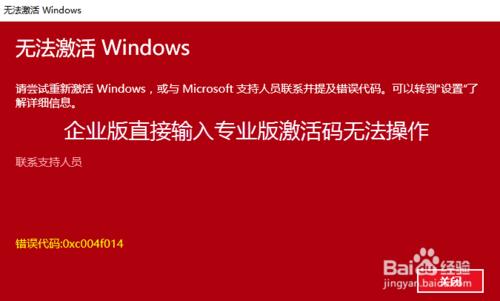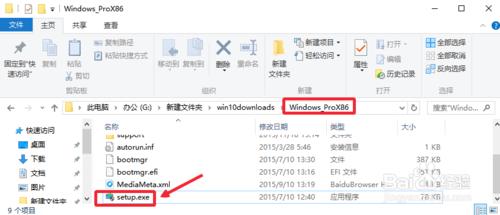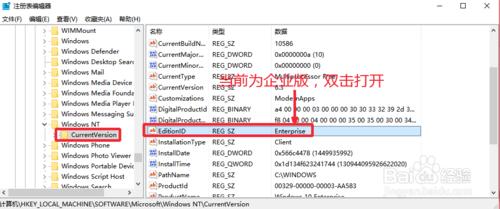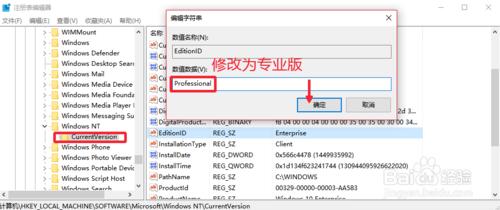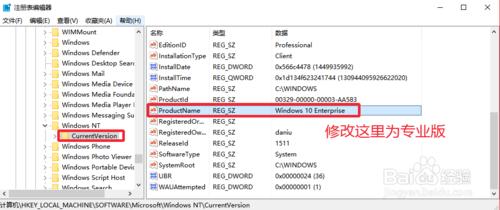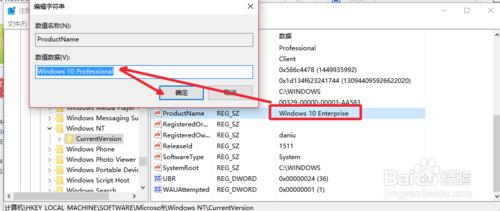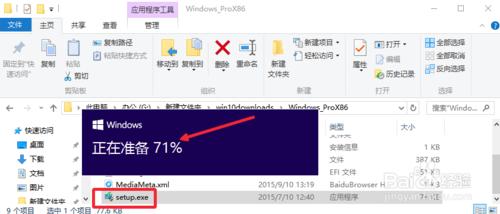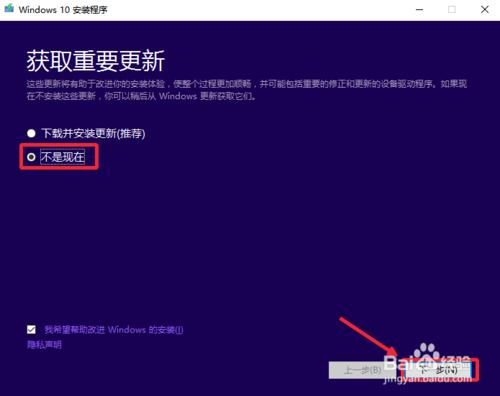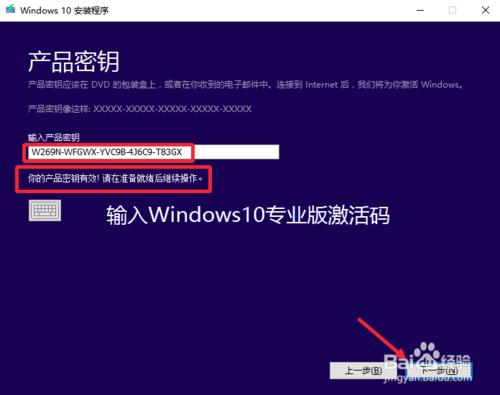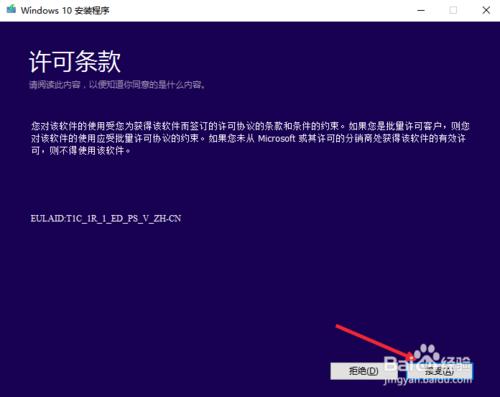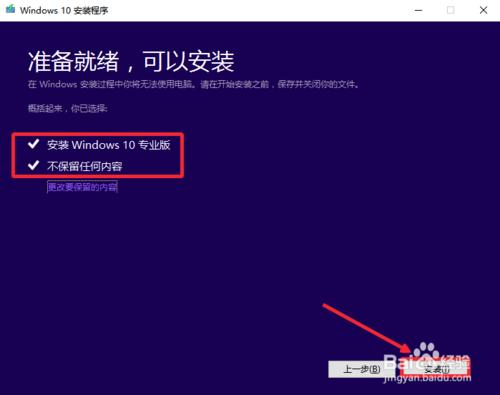有時候我們安裝了Windows10系統以後,在啟用的時候可能輸入了企業版的序列號這樣我們安裝結束後,才發現自己安裝的是win10企業版,那麼我們怎麼將安裝的Windows10企業版系統降級為專業版系統呢,現在小編髮現網路上還沒有一個系統的操作教程,所以這裡小編介紹下Win10企業版降級專業版_Win10企業版轉專業版的操作方法,提供大家需要時候參考。
工具/原料
Win10企業版降級專業版_Win10企業版轉專業版
Win10企業版降級專業版_Win10企業版轉專業版
Win10專業版轉企業版是可以通過企業版的啟用碼直接進行轉換的,小編以前寫過這樣的經驗,但是Windows10企業版中輸入Windows10專業版的序列號是無法進行操作的,當然最笨的方法就是,我們重新安裝Windows10專業版系統。
0 Win10專業版怎麼升級到企業版
那麼怎麼將企業版簡單點轉換為專業版呢,可以直接點選電腦上下載的Windows10專業版系統,下載的通常為ISO格式,解壓後,點選這裡的setup.exe進行安裝。電腦沒有windows10專業版系統的朋友,可以按照小編介紹方法進行下載。
6 Win10正式版官方純淨安裝版系統ISO映象下載
【提示】當然如果你點選setup.exe檔案無法安裝的時候,可以按下鍵盤的WIN+R開啟執行對話方塊,然後輸入命令regedit開啟登錄檔編輯器。開啟登錄檔編輯器以後,按照如下路徑查詢HKEY_LOCAL_MACHINE\software\Microsoft\Windows NT\CurrentVersion依次開啟,然後點選這裡的EditionID和ProductName,將對應的鍵值Enterprise【企業版】修改為Professional【專業版】如圖所示進行操作即可。
修改登錄檔以後,重啟電腦,然後點選Windows10專業版的安裝檔案setup.exe檔案繼續進行操作。按照圖片所示資訊,進行操作。
然後這裡我們輸入Windows10專業版的啟用碼W269N-WFGWX-YVC9B-4J6C9-T83GX,這是官網通用的Windows10專業版系統啟用碼,下一步繼續操作。
注意事項
本文的方法,類似於對Windows10系統專業版的全新安裝。一定要輸入專業版啟用碼。